Wie man DVDs mit VLC rippt
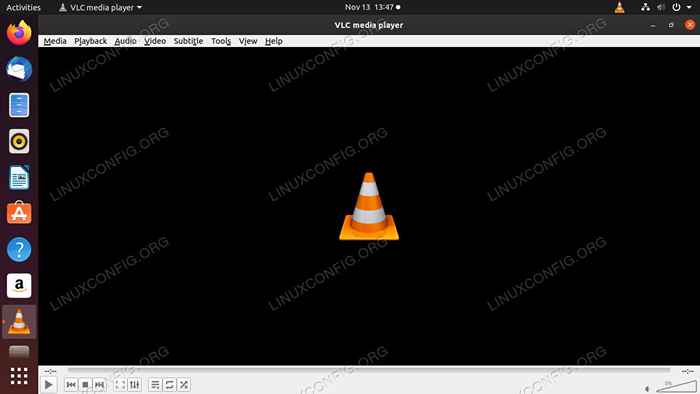
- 4135
- 981
- Henry Liebold
VLC ist ein beliebter Open -Source -Media -Spieler und hat seinen Ruf als einer der besten verdient. Abgesehen vom Spielen Ihrer Mediendateien und DVDs kann es andere nützliche Dinge tun, z. Diese Anleitung hilft Ihnen bei der Verwendung von VLC, um digitale Sicherungen Ihrer DVDs unter Linux zu erstellen.
In diesem Tutorial lernen Sie:
- So installieren Sie VLC
- So rippen Sie mit VLC eine DVD auf Ihre Festplatte
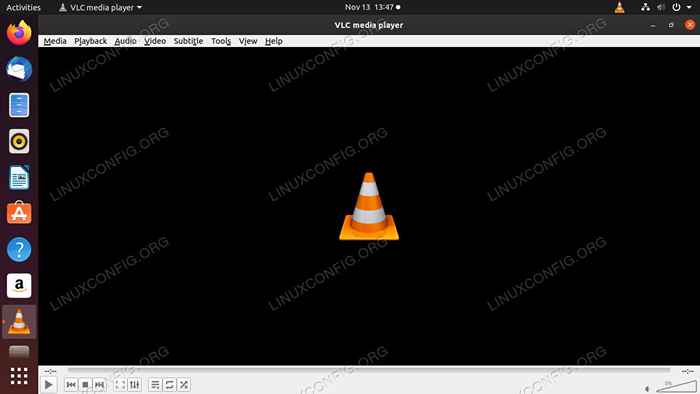 VLC auf Ubuntu.
VLC auf Ubuntu. Softwareanforderungen und Konventionen verwendet
| Kategorie | Anforderungen, Konventionen oder Softwareversion verwendet |
|---|---|
| System | Ubuntu, Debian, Fedora, OpenSuse und Arch Linux |
| Software | VLC |
| Andere | Privilegierter Zugriff auf Ihr Linux -System als Root oder über die sudo Befehl. |
| Konventionen | # - erfordert, dass gegebene Linux -Befehle mit Root -Berechtigungen entweder direkt als Stammbenutzer oder mit Verwendung von ausgeführt werden können sudo Befehl$ - Erfordert, dass die angegebenen Linux-Befehle als regelmäßiger nicht privilegierter Benutzer ausgeführt werden können |
So installieren Sie VLC
Da VLC so beliebt ist, ist es einfach, es auf nahezu jeder Linux -Verteilung zu installieren. Dies ist der erste Schritt bei der Verwendung von VLC, um Ihre DVDs zu reißen.
Ubuntu
Sie finden VLC in den Standard -Ubuntu -Repositories. Wenn Sie die neueste Version von Ubuntu ausführen, besteht eine gute Chance, dass die Veröffentlichung in Ihren Repositories aktuell ist. Wenn Sie die absolut neueste Version von VLC nicht benötigen, installieren Sie sie mit:
$ sudo APT Installieren Sie VLC
Wenn Sie die absolut neueste VLC -Version möchten, können Sie die von den VLC -Entwicklern bereitgestellten PPA verwenden. Fügen Sie es zunächst in Ihr System hinzu und aktualisieren Sie die APT.
$ sudo add-apt-repository pPA: videolan/master-taily $ sudo APT Update
Installieren Sie dann VLC
$ sudo APT Installieren Sie VLC
Debian
Genau wie bei Ubuntu finden Sie VLC in den DeFoalt -Debian -Repositories. Mit Debian begegnen Sie jedoch eher auf eine veraltete Version von VLC. Der beste Weg nach vorne ist das Deb-Multimedia-Repository. Es wird von einem aktiven Debian-Entwickler betrieben und enthält aktuelle Versionen der beliebtesten Multimedia-Pakete. In unserem Debian Multimedia Guide finden Sie eingehende Anweisungen.
Fedora
Fedora bietet VLC in seinen Standard -Repositories nicht an, aber Sie finden es im beliebten RPMFusions -Repo. Wir haben einen Leitfaden, der den Prozess für Fedora 25 abdeckt, aber er ist immer noch aktuell und wird mit den neuesten Fedora -Veröffentlichungen zusammenarbeiten.
Rhel/Centos
Für die neuesten VLC -Veröffentlichungen für Rhel und CentOS benötigen Sie das EPel. Folgen Sie unserem RHEL/CentOS -VLC -Handbuch, um sich einzurichten.
OpenSuse
OpenSuse hält tendenziell aktuelle Versionen von VLC in seinen Repositorys auf. Sie können es jederzeit mit installieren Zypper.
$ sudo zypper install VLC installieren
Arch Linux
Dieser sollte nicht überraschen. Sie finden die neuesten VLC -Veröffentlichungen in den Standard -Bogen -Repos.
# Pacman -S VLC
So rippen Sie mit VLC eine DVD auf Ihre Festplatte
Jetzt, da Sie VLC auf Ihrem Computer haben, öffnen Sie es. Die Benutzeroberfläche ist ziemlich schlicht, da sie sich wirklich nur darauf ausgerichtet ist, ein Medienspieler zu sein. Finden Medien Oben oben und wählen Sie es aus. Dann wähle Konvertieren/speichern Aus dem Dropdown-Menü.
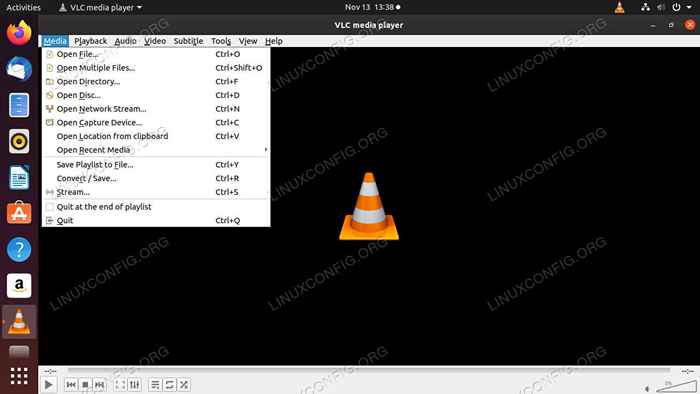 Medienmenü auf VLC.
Medienmenü auf VLC. Ein neues Fenster wird mit einer Reihe von Registerkarten oben geöffnet. Wählen Sie das Rabatt Tab.
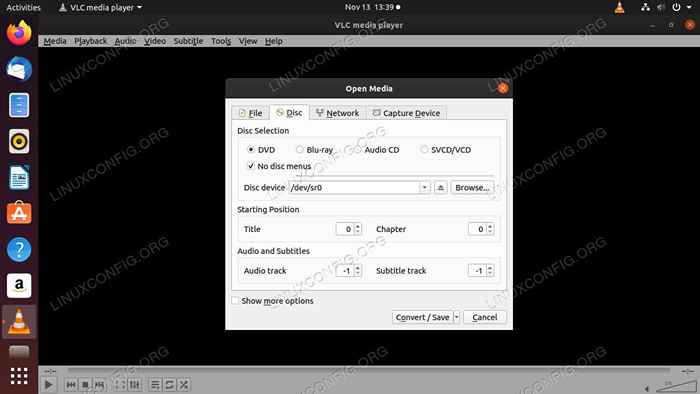 Konvertieren und Speichern von Optionen auf VLC.
Konvertieren und Speichern von Optionen auf VLC. Wählen Sie entweder aus DVD oder Blu-Ray von den Optionen an der Spitze. Suchen Sie dann zum Ort Ihrer DVD. Wenn Sie Bothing nicht manuell konfiguriert haben, sind die Wahrscheinlichkeit der Standardeinstellung, dass /dev/sr0 Die Lage ist korrekt.
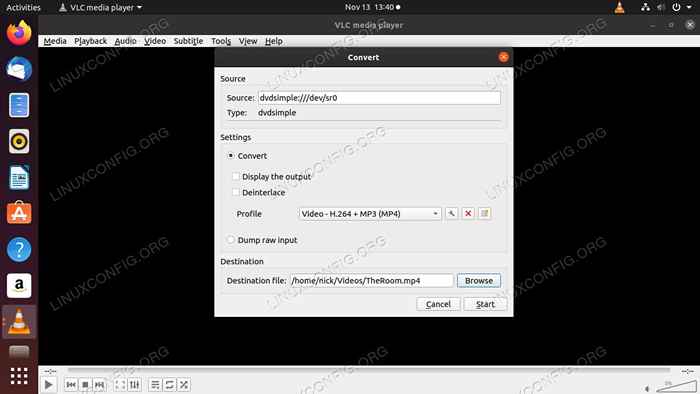 Dateiausgabeoptionen auf VLC.
Dateiausgabeoptionen auf VLC. Mit dem nächsten Bildschirm können Sie Ihre zerrissene Datei einrichten. Wählen Sie ein Profilformular für Ihre Vide. Diese bestimmen, welche Codecs verwendet werden und wie das Ausgangsformat aussehen wird. Wenn Sie sich nicht sicher sind, der erste, Video - h.264 + MP3 (MP4), ist normalerweise eine solide Wahl.
Wählen Sie dann eine Zieldatei aus. Dies ist die resultierende Datei von Ihrem RIP, mit der Sie den Inhalt der DVD abspielen werden. Wenn Sie fertig sind, drücken Sie Start beginnen.
VLC beginnt mit dem Riss Ihrer DVD. Im Gegensatz zu anderen DVD -Ripping -Software wird VLC im Wesentlichen nur die DVD abspielen und das Video eher in eine Datei als auf Ihren Bildschirm ausgeben. Es dauert eine Weile, also sei geduldig. Der Schieberegler am Boden des Spielers sollte sich im Verlauf der VLC immer noch bewegen, sodass Sie den Überblick behalten können. Wenn es fertig ist, haben Sie eine spielbare Datei im von Ihnen angegebenen Verzeichnis.
Abschluss
Es ist wirklich so einfach, VLC zu verwenden, um Ihre DVDs zu sichern. Denken Sie daran, dass VLC nicht genau dafür ausgelegt ist, daher ist es nicht so effizient wie so etwas wie Handbremse, aber es wird die Arbeit erledigen. Blu-ray-Scheiben sind unter Linux immer noch problematisch, daher sind die Ergebnisse nicht garantiert. DVDs sollten jedoch fast alle gut funktionieren.
Verwandte Linux -Tutorials:
- Dinge zu installieren auf Ubuntu 20.04
- So rippen Sie CDs aus der Linux -Befehlszeile
- Bester Video -Player für Linux
- Wie man Musik aus der Konsole mit dem CMUS anhört…
- Eine Einführung in Linux -Automatisierung, Tools und Techniken
- Bester Musikspieler für Linux
- Beste Videobearbeitungssoftware unter Linux
- Dinge zu tun nach der Installation Ubuntu 20.04 fokale Fossa Linux
- So rippen Sie eine Audio -CD aus der Befehlszeile mit…
- So erhalten und ändern Sie Video -Metadaten unter Linux
- « Die 10 besten Wein- und Dampfspiele unter Linux spielen Spiele
- So stellen Sie eine Verbindung zu einem Bluetooth -Lautsprecher auf XFCE, Mate und Cinnamon »

